移动图书馆主要功能模块使用说明
- 格式:doc
- 大小:1.74 MB
- 文档页数:34


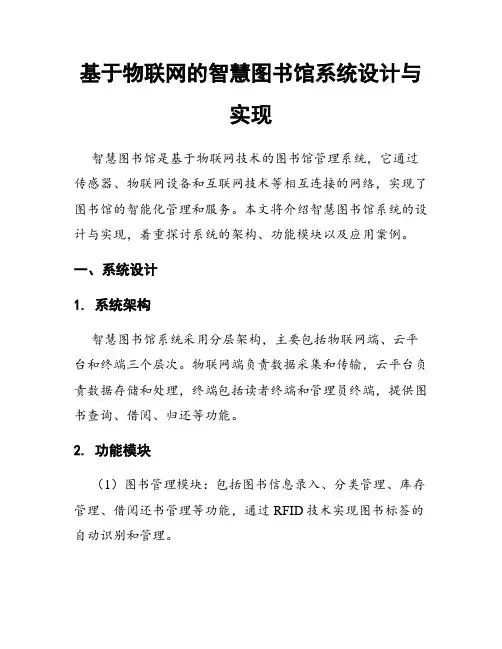
基于物联网的智慧图书馆系统设计与实现智慧图书馆是基于物联网技术的图书馆管理系统,它通过传感器、物联网设备和互联网技术等相互连接的网络,实现了图书馆的智能化管理和服务。
本文将介绍智慧图书馆系统的设计与实现,着重探讨系统的架构、功能模块以及应用案例。
一、系统设计1. 系统架构智慧图书馆系统采用分层架构,主要包括物联网端、云平台和终端三个层次。
物联网端负责数据采集和传输,云平台负责数据存储和处理,终端包括读者终端和管理员终端,提供图书查询、借阅、归还等功能。
2. 功能模块(1)图书管理模块:包括图书信息录入、分类管理、库存管理、借阅还书管理等功能,通过RFID技术实现图书标签的自动识别和管理。
(2)读者管理模块:包括读者信息管理、借阅记录查询、预约、信用评价等功能,通过智能卡或二维码实现读者身份识别。
(3)自助借还模块:提供自助借还设备,读者可以通过扫描图书和身份识别码自助办理借阅和归还手续。
(4)智能导航模块:通过定位技术,帮助读者快速找到需要的图书馆资源,并提供导航路径。
(5)智能安防模块:通过视频监控、入侵检测等技术,保障图书馆的安全。
(6)数据分析模块:对图书馆的数据进行统计和分析,帮助图书馆管理员进行决策和服务优化。
二、系统实现1. 物联网设备的部署在图书馆中布置RFID阅读器、摄像头、传感器等设备,确保图书馆内的图书和读者信息能够实时被读取和传输到云平台。
2. 云平台的搭建建立云服务器,负责存储和处理大量的图书和读者信息。
云平台需要具备高可用性和扩展性,保证系统稳定运行。
3. 应用开发与集成开发图书馆管理系统的应用程序,并与物联网设备、云平台进行集成。
应用程序需要支持多平台,包括PC端、移动端和自助机端。
4. 数据安全与隐私保护采取数据加密、身份验证、权限管理等措施,保障图书和读者信息的安全,并确保合规处理用户隐私。
三、应用案例1. 自助借还机读者通过自助借还机进行借阅和归还书籍,无需排队等候,大大提高了办理借阅手续的效率。
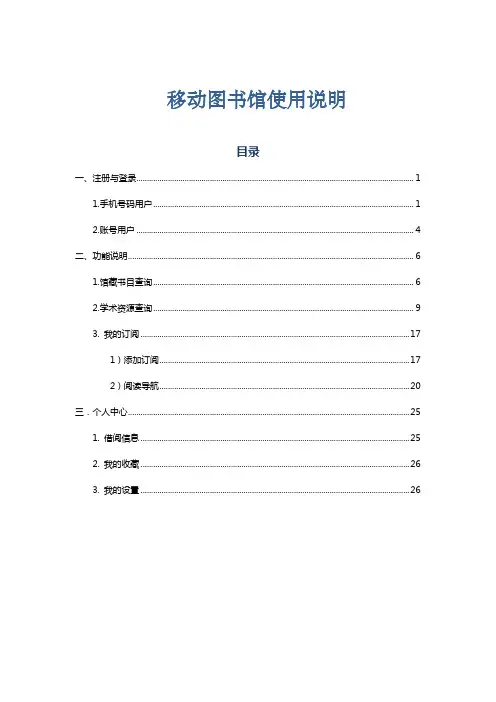
移动图书馆使用说明目录一、注册与登录 (1)1.手机号码用户 (1)2.账号用户 (4)二、功能说明 (6)1.馆藏书目查询 (6)2.学术资源查询 (9)3. 我的订阅 (17)1)添加订阅 (17)2)阅读导航 (20)三.个人中心 (25)1. 借阅信息 (25)2. 我的收藏 (26)3. 我的设置 (26)一、注册与登录1.手机号码用户第一步:打开浏览器,输入网址,进入移动图书馆首页。
第二步:点击页面右上方“我的订阅”,然后点击登录。
第三步:选择手机密码登录方式。
第四步:输入手机号码,点击随机密码进行获取,您的手机将收到一条短信,内含有此次登录的随机密码,然后输入随机密码,点击登录, 即可正式进入移动图书馆。
2.账号用户第一步:点击“我的订阅”,在账号登录下输入借阅账号和密码(帐号为借书证号,密码如果已修改按本人修改后的密码,否则为借书证号)。
第二步:点击登录,即可成功进入移动图书馆。
二、功能说明1.馆藏书目查询第一步:点击首页“馆藏书目查询”,打开馆藏书目查询页面。
第二步:输入想要查询的图书,点击搜索。
第三步:在检索结果页面选择要查询的图书,如图所示,第四步:查看馆藏信息,如图所示,2.学术资源查询第一步:输入网址,登录进入移动图书馆首页,在首页选择图书频道,如图所示,第二步:输入检索词进行检索,得到检索结果页面,如图所示,第三步:查看图书详细信息,如图所示,获取全文方式:1、可以点击“原版阅读”,以图片格式查看图书原貌,如图所示:2.查看图书的全国馆藏信息,如图所示,3.文献传递部分页到邮箱,如图所示,传递页面选择需要传递的图书页码,点击提交即可获得图书的全文传递信息Tips:在检索框中输入英文单词,检索外文图书。
点击国外文献、国内文献,方便快捷的实现中外文文献的切换。
3. 我的订阅1)添加订阅:第一步:单击导航栏中“我的订阅”,进入我的订阅的首页,如图所示:第二步:点击右上角“+”添加订阅,进入内容中心,读者可以订阅自己感兴趣的新闻频道或报刊杂志:第三步:订阅一个频道,例如教育类“出国留学”频道,点击“教育”,进入后再点击“出国留学”频道,如图:第四步:进入“出国留学”频道后,在点击右上角的“订阅”即可,如图:若需取消已经订阅的频道,直接在首页点击进入,如新闻评论:进入后,点击右上角“取消订阅”即可,如图:2)阅读导航:i.推荐导航点击右上角“+”,进入内容中心,点击“热门推荐”,如图:A.焦点新闻:精选的每日国家要闻,实事热点,如图。
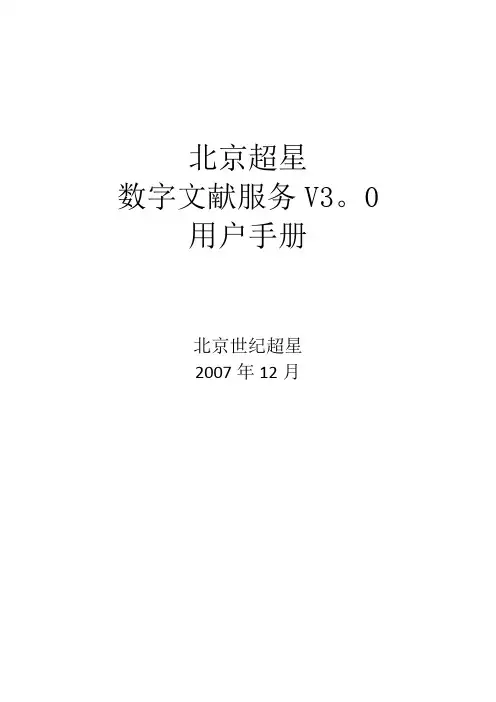
北京超星数字文献服务V3。
0用户手册北京世纪超星2007年12月目录目录 (2)1、系统简介 (4)2、使用流程 (4)3、超星阅览器4.0版本下载与安装 (4)3。
1、超星阅览器4.0版本下载 (4)3。
2、超星阅览器4。
0版本安装 (4)4、数字文献服务V3。
0功能 (7)4。
1图书检索 (7)4.1.1分类检索 (7)4.1.2快速检索 (8)4。
1.3高级检索 (9)4。
1.4进入读秀检索 (12)4.2图书阅读 (13)4.3图书排行 (13)4。
3。
1首页图书排行 (13)4.3。
2图书排行菜单 (14)4。
4图书推荐 (15)4。
4.1专业推荐图书 (16)4。
4。
2教师推荐图书 (17)4.5反馈需求 (17)4.6书签 (18)4。
6。
1设置书签 (18)4。
6.2书签管理 (19)4.7公告及FAQ (20)4。
7。
1公告 (21)4。
7.2 FAQ (22)5、超星4。
0版本阅览器使用说明 (23)5.1下载与安装 (23)5.2启动和设置 (23)5.2.1如何启动超星阅览器 (23)5。
2。
2个性化设置 (24)5。
3用户注册 (26)5。
3.1新用户注册 (26)5.3。
2用户登陆 (28)5。
3.3离线登陆 (29)5。
4资源列表 (31)5.4。
1我的图书馆 (31)5。
4.2图书馆模版 (32)5。
4.3卡片显示方式 (33)5.5图书阅读 (34)5.5。
1翻页工具 (34)5.5.2缩放工具 (34)5。
5.3其他工具 (34)5.6图书下载 (35)5.7图书打印 (36)5。
8其他功能 (37)5。
8.1采集 (37)5。
8。
2多窗口 (40)5.8.3历史 (40)5。
8.4标注 (42)6、常见问题 (44)6.1如何阅读电子图书 (44)6.2超星阅览器3。
91为什么不能阅读图书 (44)6。
3下载图书时一直提示进度为0% (45)6.4下载的图书如何拷贝到其他机器上阅读 (45)6.5访问时提示需要输入用户名、密码 (45)6。
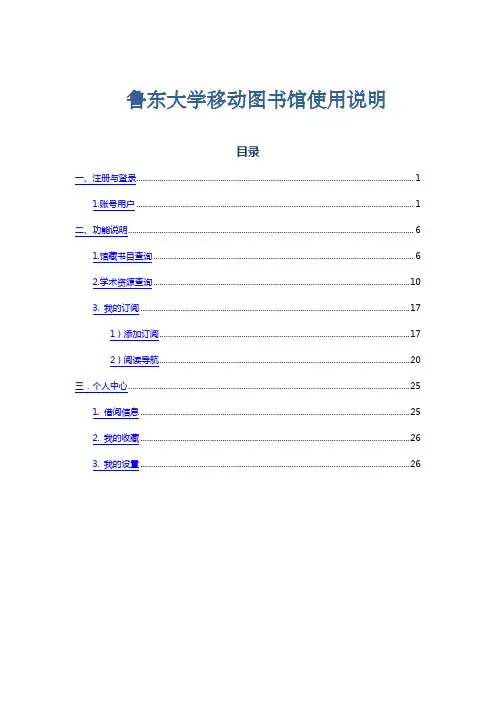
鲁东大学移动图书馆使用说明目录一、注册与登录 (1)1.账号用户 (1)二、功能说明 (6)1.馆藏书目查询 (6)2.学术资源查询 (10)3. 我的订阅 (17)1)添加订阅 (17)2)阅读导航 (20)三.个人中心 (25)1. 借阅信息 (25)2. 我的收藏 (26)3. 我的设置 (26)一、注册与登录1.账号用户第一步:点击“我的订阅”,在账号登录下输入借阅账号和密码。
第二步:点击登录,即可成功进入移动图书馆。
二、功能说明1.馆藏书目查询第一步:点击首页“馆藏书目查询”,打开馆藏书目查询页面。
第二步:输入想要查询的图书,点击搜索。
第三步:在检索结果页面选择要查询的图书,如图所示,第四步:查看馆藏信息,如图所示,同时还可以对馆藏图书进行预约续借,如图所示,➢不可预约图书,见图一:➢可预约,见图二:2.学术资源查询第一步:输入网址,登录进入移动图书馆首页,在首页选择图书频道,如图所示,第二步:输入检索词进行检索,得到检索结果页面,如图所示,第三步:查看图书详细信息,如图所示,获取全文方式:1.可以点击“原版阅读”,以图片格式查看图书原貌,如图所示,3.查看图书的全国馆藏信息,如图所示,4.文献传递部分页到邮箱,如图所示,传递页面选择需要传递的图书页码,点击提交即可获得图书的全文传递信息Tips:在检索框中输入英文单词,检索外文图书。
点击国外文献、国内文献,方便快捷的实现中外文文献的切换。
3. 我的订阅1)添加订阅:第一步:单击导航栏中“我的订阅”,进入我的订阅的首页,如图所示:第二步:点击右上角“+”添加订阅,进入内容中心,读者可以订阅自己感兴趣的新闻频道或报刊杂志:第三步:订阅一个频道,例如教育类“外语”频道,点击“教育”,进入后再点击“外语”频道,如图:第四步:进入“外语”频道后,在点击右上角的“订阅”即可,如图:若需取消已经订阅的频道,直接在首页点击进入我的订阅,如外语:进入后,点击右上角“取消订阅”即可,如图:2)阅读导航:i.推荐导航点击右上角“+”,进入内容中心,点击“热门推荐”,如图:A.焦点新闻:精选的每日国家要闻,实事热点,如图。

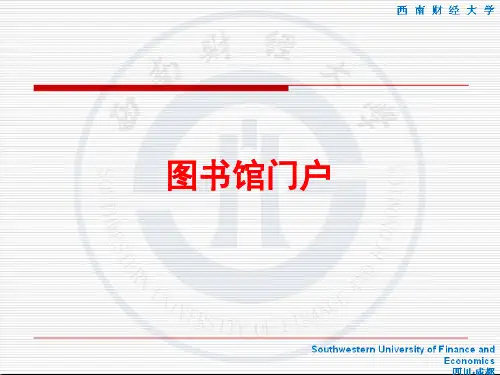
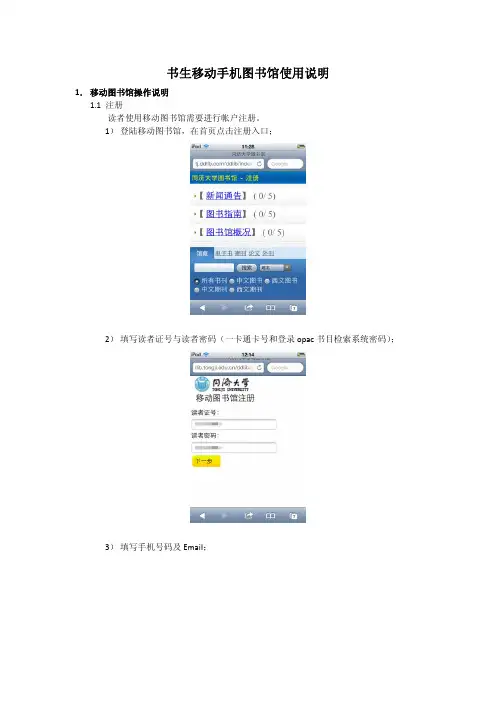
书生移动手机图书馆使用说明1.移动图书馆操作说明1.1 注册读者使用移动图书馆需要进行帐户注册。
1)登陆移动图书馆,在首页点击注册入口;2)填写读者证号与读者密码(一卡通卡号和登录opac书目检索系统密码);3)填写手机号码及Email;4)确认用户注册信息,注册成功;5)注册完成,显示用户操作提示信息。
1.2 设备验证与使用设置注册成功后用户接受到系统的认证短信,点击链接地址进行设备认证,或在其他手持移动设备上填写链接地址进行设备认证,认证后在个人中心的显示模式中更改显示模式即可使用。
1)用户接受确认短信。
2)在要使用的设备上输入地址完成认证。
3)认证成功,进入移动图书馆首页。
4)进入个人中心,在显示输出设置中选择iPad或iPhone版,提交确认。
5)显示模式变更成功,可以进行使用。
1.3 检索与阅读用户可以通过首页的检索框对图书馆的馆藏、电子书、期刊、论文、外刊等个、各种文献资源进行检索,并且可以通过检索框左边的筛选项进行条件检索。
检索结果以列表方式显示,点击检索到的文献会显示文献摘要。
用户可以选择文字、或原版两种方式进行全文阅读,并且可以对文献进行推荐、评论以及原迹手写批注和分享。
1.3.1文献检索1)输入关键词进行检索。
2)选择条件进行检索。
3)检索到的文献列表。
4)点击检索到的文献可以查看文献摘要。
1.3.2阅读方式用户可以通过文字方式阅读,也可以查看文献原版图片。
1)文字方式阅读。
2)原版方式阅读。
1.3.3文献推荐点击推荐可以推荐当前文献。
1.3.4文献评论1)对当前文献可进行评论。
2)在输入框添加评论,提交后可点继续阅读跳转回文献继续阅读全文。
1.3.5文献批注原版阅读方式下可进行批注,批注功能提供有画笔、涂抹、文字批注、移动及撤消等操作供用户使用。
可以通过画笔与涂抹进行原迹批注。
可以通过文字批注添加文字记录。
可以通过保存并分享批注将自己的批注发送消息到微博中,与他人分享。
保存过的批注会在文献右边以小图标显示,点击可以查看。
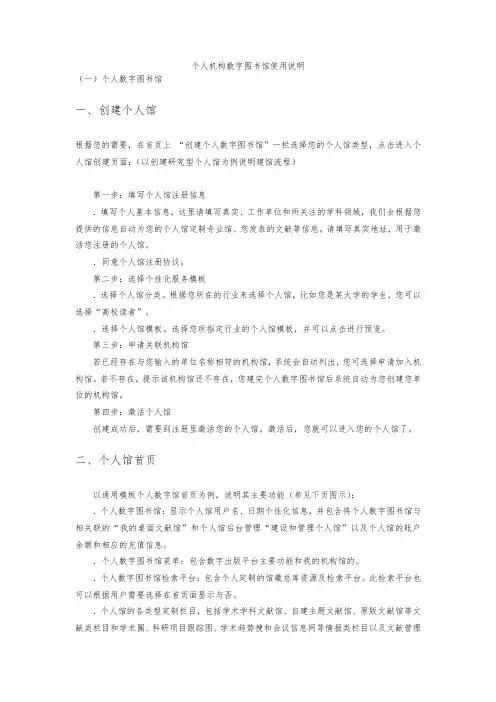
个人机构数字图书馆使用说明(一)个人数字图书馆一、创建个人馆根据您的需要,在首页上“创建个人数字图书馆”一栏选择您的个人馆类型,点击进入个人馆创建页面:(以创建研究型个人馆为例说明建馆流程)第一步:填写个人馆注册信息.填写个人基本信息,这里请填写真实、工作单位和所关注的学科领域,我们会根据您提供的信息自动为您的个人馆定制专业馆、您发表的文献等信息。
请填写真实地址,用于激活您注册的个人馆。
.同意个人馆注册协议。
第二步:选择个性化服务模板.选择个人馆分类。
根据您所在的行业来选择个人馆,比如您是某大学的学生,您可以选择“高校读者”。
.选择个人馆模板。
选择您所指定行业的个人馆模板,并可以点击进行预览。
第三步:申请关联机构馆若已经存在与您输入的单位名称相符的机构馆,系统会自动列出,您可选择申请加入机构馆。
若不存在,提示该机构馆还不存在,您建完个人数字图书馆后系统自动为您创建您单位的机构馆。
第四步:激活个人馆创建成功后,需要到注册里激活您的个人馆。
激活后,您就可以进入您的个人馆了。
二、个人馆首页以通用模板个人数字馆首页为例,说明其主要功能(参见下页图示):.个人数字图书馆:显示个人馆用户名、日期个性化信息,并包含将个人数字图书馆与相关联的“我的桌面文献馆”和个人馆后台管理“建设和管理个人馆”以及个人馆的账户余额和相应的充值信息。
.个人数字图书馆菜单:包含数字出版平台主要功能和我的机构馆的。
.个人数字图书馆检索平台:包含个人定制的馆藏总库资源及检索平台。
此检索平台也可以根据用户需要选择在首页面显示与否。
.个人馆的各类型定制栏目,包括学术学科文献馆、自建主题文献馆、原版文献馆等文献类栏目和学术圈、科研项目跟踪图、学术趋势搜和会议信息网等情报类栏目以及文献管理与互联网信息挖掘类栏目等。
此类栏目可以在个人馆首页直接点击“选配容”进行定制修改,也可以在后台进行。
同时,也可以在个人馆首页将某个栏目关闭,此栏目则不再在个人馆首页显示。
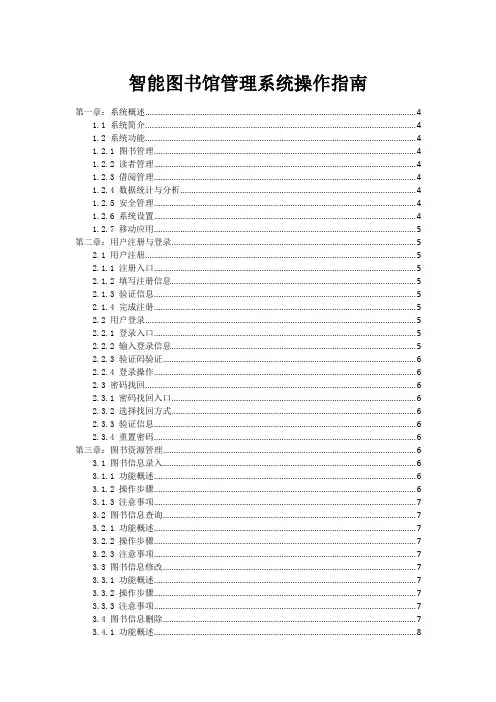
智能图书馆管理系统操作指南第一章:系统概述 (4)1.1 系统简介 (4)1.2 系统功能 (4)1.2.1 图书管理 (4)1.2.2 读者管理 (4)1.2.3 借阅管理 (4)1.2.4 数据统计与分析 (4)1.2.5 安全管理 (4)1.2.6 系统设置 (4)1.2.7 移动应用 (5)第二章:用户注册与登录 (5)2.1 用户注册 (5)2.1.1 注册入口 (5)2.1.2 填写注册信息 (5)2.1.3 验证信息 (5)2.1.4 完成注册 (5)2.2 用户登录 (5)2.2.1 登录入口 (5)2.2.2 输入登录信息 (5)2.2.3 验证码验证 (6)2.2.4 登录操作 (6)2.3 密码找回 (6)2.3.1 密码找回入口 (6)2.3.2 选择找回方式 (6)2.3.3 验证信息 (6)2.3.4 重置密码 (6)第三章:图书资源管理 (6)3.1 图书信息录入 (6)3.1.1 功能概述 (6)3.1.2 操作步骤 (6)3.1.3 注意事项 (7)3.2 图书信息查询 (7)3.2.1 功能概述 (7)3.2.2 操作步骤 (7)3.2.3 注意事项 (7)3.3 图书信息修改 (7)3.3.1 功能概述 (7)3.3.2 操作步骤 (7)3.3.3 注意事项 (7)3.4 图书信息删除 (7)3.4.1 功能概述 (8)3.4.3 注意事项 (8)第四章:借阅管理 (8)4.1 借书操作 (8)4.2 还书操作 (8)4.3 借阅历史查询 (9)第五章:预约管理 (9)5.1 预约图书 (9)5.1.1 登录系统 (9)5.1.2 搜索图书 (9)5.1.3 选择图书 (9)5.1.4 确认预约信息 (9)5.1.5 预约成功 (10)5.2 预约查询 (10)5.2.1 登录系统 (10)5.2.2 进入个人中心 (10)5.2.3 查看预约记录 (10)5.2.4 查看预约详情 (10)5.3 预约取消 (10)5.3.1 登录系统 (10)5.3.2 进入个人中心 (10)5.3.3 查看预约记录 (10)5.3.4 选择取消预约 (10)5.3.5 确认取消预约 (10)5.3.6 取消预约成功 (10)第六章:读者管理 (10)6.1 读者信息录入 (10)6.1.1 功能简介 (11)6.1.2 操作步骤 (11)6.1.3 注意事项 (11)6.2 读者信息查询 (11)6.2.1 功能简介 (11)6.2.2 操作步骤 (11)6.2.3 注意事项 (11)6.3 读者信息修改 (11)6.3.1 功能简介 (11)6.3.2 操作步骤 (11)6.3.3 注意事项 (12)6.4 读者信息删除 (12)6.4.1 功能简介 (12)6.4.2 操作步骤 (12)6.4.3 注意事项 (12)第七章统计分析 (12)7.1 借阅统计 (12)7.1.2 操作步骤 (12)7.1.3 注意事项 (13)7.2 预约统计 (13)7.2.1 功能概述 (13)7.2.2 操作步骤 (13)7.2.3 注意事项 (13)7.3 读者统计 (13)7.3.1 功能概述 (13)7.3.2 操作步骤 (13)7.3.3 注意事项 (13)第八章:系统设置 (14)8.1 系统参数设置 (14)8.1.1 参数概述 (14)8.1.2 参数设置方法 (14)8.1.3 参数设置注意事项 (14)8.2 用户权限管理 (14)8.2.1 权限概述 (14)8.2.2 权限管理方法 (14)8.2.3 权限管理注意事项 (14)8.3 数据备份与恢复 (15)8.3.1 数据备份 (15)8.3.2 数据恢复 (15)8.3.3 数据备份与恢复注意事项 (15)第九章:安全与维护 (15)9.1 系统安全策略 (15)9.1.1 用户身份验证 (15)9.1.2 权限控制 (15)9.1.3 操作日志 (16)9.1.4 安全审计 (16)9.2 数据安全保护 (16)9.2.1 数据备份 (16)9.2.2 数据加密 (16)9.2.3 数据恢复 (16)9.2.4 数据访问控制 (16)9.3 系统维护 (16)9.3.1 系统更新 (16)9.3.2 硬件维护 (16)9.3.3 软件维护 (16)9.3.4 系统监控 (17)9.3.5 用户培训 (17)第十章:附录 (17)10.1 常见问题解答 (17)10.2 联系方式与反馈 (18)第一章:系统概述1.1 系统简介智能图书馆管理系统是一款基于现代信息技术,结合人工智能、物联网、云计算等先进技术,为图书馆提供全面、高效、便捷服务的软件系统。
北海市图书馆数字资源使用指南一、微信公众服务平台简介北海市图书馆微信公众服务平台是可以看书、听书的“微信移动图书馆”。
欢迎使用!各位读者只需添加本馆微信公众号,就可使用个人借书信息查询、馆藏图书检索、借书证密码修改、图书续借、电子图书阅读、听书等功能,并可及时了解我馆举办的各种公益展览、讲座、书友会等读者活动信息。
添加本馆微信公众平台的方法:第一种方法:用手机扫描本馆微信公众号的二维码;第二种方法:进入微信之后,点击“添加朋友”,选择“公众号”,输入“北海市图书馆”,搜索出来即可添加关注。
关注之后,请先在微信平台服务大厅中绑定借书证号(如有字母注意大写)和密码,才能使用全部功能。
二、微信公众服务平台书刊阅读指南只要关注了北海市图书馆微信公众号,即可在微信中免费阅读海量电子书刊资源。
也可以下载安装“微书房”,通过账号登录使用,功能更多。
此外,也可以通过账号登录北海市图书馆网站阅读电子书刊资源。
微图书(书香北海)的账号,可在微信公众号中微图书操作界面右上角点击“注册”按钮进行免费注册。
此外,微信公众号还有一些很好的试用资源,如:阅读、云图有声书、新语有声书等,欢迎使用。
注意事项:关于电子书的自动记忆阅读进度。
在微信公众号中阅读电子书,请使用账号登录进行阅读。
如果不需注册的,当提示是否允许读取你的微信号等信息时,要点击允许,这样,你阅读到图书的哪一页,系统会自动记住,下次你再打开这本书,就可以直接跳到这一页。
三、北海市图书馆网站数字资源、登录网站:、可点击“书香北海”、“丁博士电子图书”“世界艺术鉴赏库”等链接。
、在馆外阅读书香北海电子图书首次使用要先免费注册。
建议注册账号与借书证账号保持一致。
(只能在图书馆微信平台免费注册,或在电子阅览室免费注册)、世界艺术鉴赏库,可以欣赏高清晰的世界水彩画等名画、书法作品等。
登录本馆网站:,点击“世界艺术鉴赏库”。
用户名:密码:(读者在馆内可免账号登陆)、网站中还有全国文化信息资源共享工程、北海地方文献等数字资源可供使用。
附件一移动图书馆数据库功能及服务需求一、移动图书馆需要实现五大功能:二、基于云服务技术的资源整合技术方案资源整合系统的整体架构分三层(应用层、业务层、数据层)实现,从实际应用角度入手,针对读者和管理者,全面整合馆藏内外的各种学术文献的应用、管理。
可以实现:(1)为读者构建一个基于网络、远程利用资源的和谐学习环境。
(2)通过系统平台、技术手段和馆员的工作,对信息资源进行充分的挖掘、关联和升值,利用云服务技术快速形成全国范围的联合目录体系,对资源和服务的整体性揭示更全面和深入,使信息的查找和定位更细化和快捷,提高图书馆资源利用率。
(3)使用户感受到的文献信息资源是一个整体,不再是零散割裂的“信息孤岛”。
免去读者为了查询所需要的资料需要分别登录不同系统、熟悉不同的检索命令,重复进行检索的烦恼;同时,用户可以自主完成直接下载或传递等全文操作,无缝实现“检”与“索”的高度统一。
三、一站式统一检索平台建设(1)全文搜索引擎与导航资源统一检索服务系统旨在通过与图书、期刊、学位论文等中外文资源调度系统及馆际互借系统集成,针对各种异构数字资源进行应用检索整合。
全文搜索引擎要实现文章题名、主题、作者等进行分析型检索,特别实现对文章内容的全文检索,使用户能够快捷地获得深入、合适的检索结果,并且通过先进的知识组织体系和语义检索获取信息,该系统为用户提供统一的检索界面和统一的检索语言,使用户能对本地和异地各种资源系统、多种异构资源、各种资源元数据联合仓库的跨库检索;该系统既可独立使用,又可作为数字文献服务环境的核心组件之一,与其他应用系统(如资源调度)无缝集成。
(2)功能描述元数据搜索:推荐的主要搜索方式,通过搜索元数据仓储中已经收割预处理好的元数据,搜索结果无重复,对于同一篇文章同时多个数据商都有的情况,可以列出文章出自多个数据商列表,检索结果清晰统一。
全文检索:支持在移动终端中对文章内容的全文检索;平台成功对8亿页全文资料实现了全文检索,并且历经多年的改进,目前稳定高效运行。
西北农林科技大学移动图书馆功能说明2011年目录西北农林科技大学移动图书馆功能说明.......................................................... 错误!未定义书签。
一、注册与登录 (4)1.手机短信注册与登陆 (4)2.opac用户 (5)3.忘记密码 (6)4.退出登陆 (7)二、功能模块说明 (8)1.个人中心 (8)2.馆藏书目查询 (12)3.热门图书阅读 (14)4.按照文献类型进行检索 (16)三、炫彩版功能模块说明 (25)1.数字阅读 (26)2.馆藏书目查询 (29)3.个人中心 (31)4.热门图书推荐 (33)5.最新消息 (34)6.随便看看 (34)一、注册与登录1.手机短信注册与登陆1)在手机上打开西北农林科技大学移动图书馆首页地址:/900打开后得到下图所示页面:2)点击页面右上方“个人中心”,打开如下页面:3)单击“短信快速注册”处的“申请”,进入移动图书馆申请页面4)输入相应信息,单击申请后得到消息提示:您的申请通过审核后,您会收到一条确认短信,点击短信内容即可享受移动图书馆服务!5)点击收到的URL地址,就可以直接进入西北农林科技大学移动图书馆登陆状态,进行检索、浏览各种资源。
6)如果长时间没有收到短息提示,点击“重新获取服务短信”,输入手机号重新获取短信。
2.借阅证用户1)单击下图中“借阅证用户”处的“登陆”进入用户登陆页面:2)输入opac系统的证件号和密码,点击“下一步”,即可登陆西北农林科技大学移动图书馆,进行检索、浏览各种资源。
3.忘记密码1)单击下图中“忘记密码”处的“找回密码”2)如忘记密码,可以通过手机短信的方式,找回密码。
4。
退出登陆如需退出,在首页点击退出登陆,即可退出西北农林大学移动图书馆平台。
二、功能模块说明1。
个人中心个人中心主要进行基本设置、修改个人信息、查看个人借阅信息等操作。
技术需求:1、移动OPAC系统1.1★要求与图书馆OPAC系统完成统一认证,无需读者重复注册账号。
1.2★要求在手机终端具备图书馆公告浏览、热门图书预览、热门检索词展示、馆藏书目查询、馆藏复本情况、在架信息、在线预约、个人借阅信息查看、在线续借、预约取书提醒、催还信息告知等功能。
1.3★要求通过手机扫描图书馆纸质图书条形码,可实时查看对应该图书所在的馆藏信息和可预约、可借阅情况。
1.4★界面要求自适应手机终端尺寸大小,符合手机用户使用习惯。
除提供基于安卓、苹果系统的客户端外,还需提供wap版和PC版。
2、数字资源服务平台2.1★移动图书馆可在不同移动终端上阅读访问。
提供适合手机使用的图书资源,并且通过移动图书馆,可以查询到馆藏信息。
无障碍正常使用图书馆现有的所有资源,同时发现没有购买的资源,保证查全率与查准率。
2.2★提供适合手机使用的且具有完全自主知识产权的视频,支持有声读物播放,为满足读者视听需求,移动图书馆视频内嵌资源量要求不少于1万集。
集成听书功能,图书馆可通过后台上传电子图书,读者即可在APP上选择性的听书,支持中英文朗读,英文发音要纯正、顺畅,提供标准的中英文对照翻译、纯正的发音以及及时的更新。
2.3在图书馆现有的可利用的资源外须提供方便读者的中文文献检索、查重、专题检索、引文检索等多种功能的资源检索服务,整合的期刊、论文等摘要页面要显示相关文献来源,且能提供适合移动设备的链接访问,并提供文献传递服务。
2.4提供图书与期刊导航,并集成在首页中显示。
2.5实现热门图书、期刊、论文等文献的推荐。
2.6★提供多种全文获取方式,本馆有全文可直接阅读,无全文的可通过与已有的文献传递系统对接,将文献发送到读者的邮箱。
2.7★通过该系统访问本馆整合的资源,将不受IP限制,而是通过认证,直接针对每一个读者进行权限控制,只要通过随身设备连接网络,就可在全球任何地点访问,无需单独分开的登录、认证等。
2.8★支持各类型智能手机:图书馆的文献资源全文可以通过各种类型手持设备进行统一访问。
移动图书馆主要功能模块使用说明
1、馆藏查询:可以查看图书馆馆藏情况、通知。
第一步:点击首页“馆藏查询”,打开馆藏查询页面。
第二步:输入想要查询的图书,点击搜索。
第三步:在检索结果页面选择要查询的图书,如图所示。
第四步:查看馆藏信息,如图所示
2、学术资源查询
(1)学术资源查询
第一步:在首页选择图书频道,如图所示,
第二步:输入检索词进行检索,检索方式采用的是精确的检索模式,得到检索结果页面,如图所示。
第三步:查看图书详细信息,如图所示,
(2)获取全文方式
1.点击“全文阅读”,以图片格式查看图书原貌,如图所示,
2.点击“下载到书架”,下载完毕后,可以离线阅读图书,如图所示,
3.查看图书的全国馆藏信息,如图所示,
4.文献传递部分页到邮箱,如图所示,
选择需要传递的图书页码,点击提交即可获得图书的全文传递信息(3)评论
可以对感兴趣的图书进行评论,添加心得
(4)分享
可以将正在读的图书分享给好友,绑定账号即可体验。
3、阅读视听空间
(1)书架
1. 为用户提供个人阅读空间。
2. 点击添加,有免费书城以及可以进行wifi传书。
3. 免费书城
A.专业编辑推荐热门图书以及图书专题,如图所示。
B书源,在书源里,可以看到三个书库的图书,并且读者可以自行添加书源,也可以上传图书。
如图所示。
4. 图书的编辑删除。
(2)报纸
1. 为用户提供个人报纸阅读空间。
2.报纸来源分类。
(3)视频、有声读物
1. 为用户提供视听空间。
2.视频、有声读物来源分类。
(4)公开课
1. 网络精选公开课程推荐。
2. 课程简介、课程信息展示、课程下载管理以及播放记录。
4、我的订阅
第一步:点击首页中“添加订阅”或者右下角的加号图标,进入内容中心,读者可以订阅自己感兴趣的新闻频道或报纸视频等如图所示:
第二步:订阅一个频道,例如科技类频道,进入后如图:
第三步:进入“36氪”频道后,在点击右下角的“+”即可,如图:。